
ئۇسۇلى 1: جىسىم قولدا كارتون
تۇنجى ئۇسۇلى парусина قەۋەتكە قوشۇلدى قولدا كارتون ئۈچۈن Adobe Photoshop ئىلتىماس قىلماقچى يەنى ئىشلەتكۈچىلەر ئۈچۈن ماس كېلىدۇ. بۇ بىر خالىغانچە geometric سان, تەييار رەسىم ياكى تېكست بولىدۇ. بۇ رەسىم تەھرىرلىگۈچ بۇ تاقابىل بىر ئاددىي GIF يارىتىلىشىدا بىلەن, بۇنداق ۋەزىپە ئىجرا قىلىش ئۈچۈن پۈتۈنلەي ماس ئەمەس, گەرچە سىز نەچچە قەدەم بۇ مۇساپىسىنى ئايرىيمىز بولىدۇ.قەدەم 1: «ۋاقىت كۆلىمى» كۈنى بۇرۇلۇش
Adobe Photoshop يىلى كارتون ئورنىنى ئىشلىتىش ۋە «ۋاقىت كۆلىمى» كۈنى جىسىم تەھرىرلەش كۆرۈلگەنلەر. بۇ بىر ئۆلچەملىك خىزمەت مۇھىتىدا ئىشلەتكىلى بولمايدۇ چۈنكى كۆڭۈلدىكى, بۇ كۆزنەك پىروگراممىسىدا يوشۇرۇلدى. ئۇنى قوزغىتىشقا, «كۆزنەك» تىزىملىكىنى ئاچىدۇ ۋە «ۋاقىت كۆلىمىنى» نى چېكىڭ.
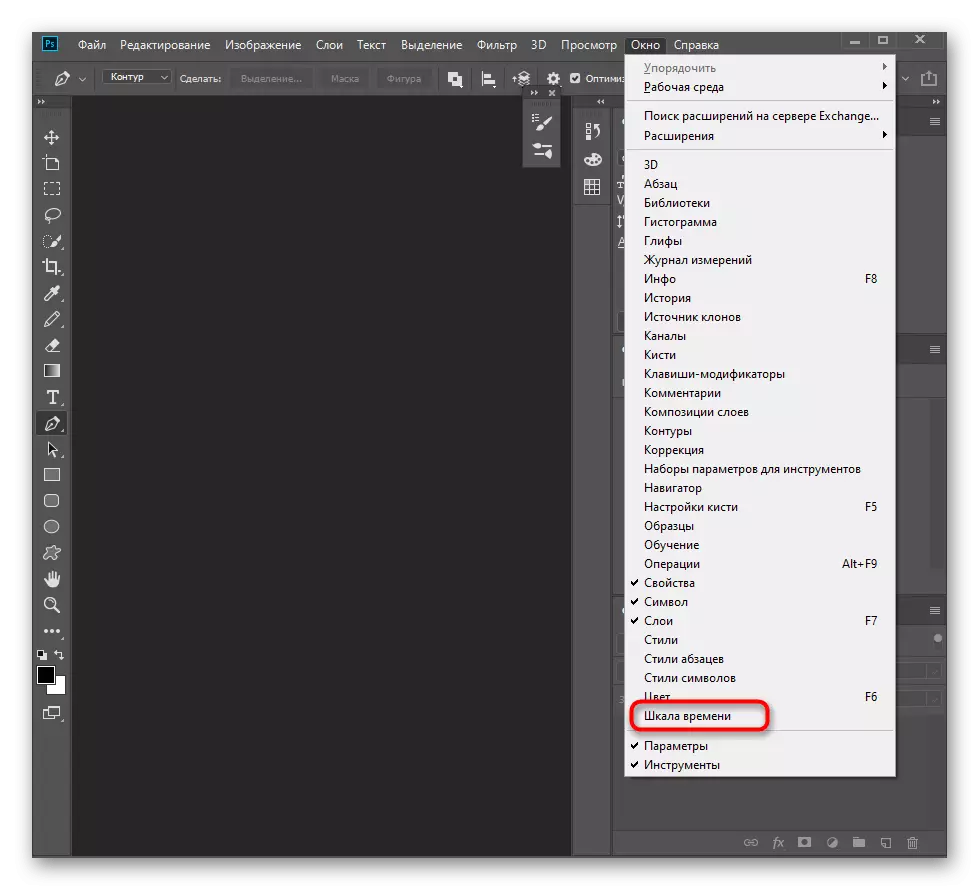
تۆۋەندىكىسى بىز يەنىمۇ كۆرسىتىدۇ, بۇنىڭ ئىچىدە يېڭى تاختىسى كۆرۈنىدۇ. GIF بىلەن خىزمەت كېيىن, سىز يەنە تىلغا تىزىملىكى ئوخشاش كۇنۇپكىسىنى ئىشلىتىش ئۇنى يوشۇرۇپ قويالايسىز.
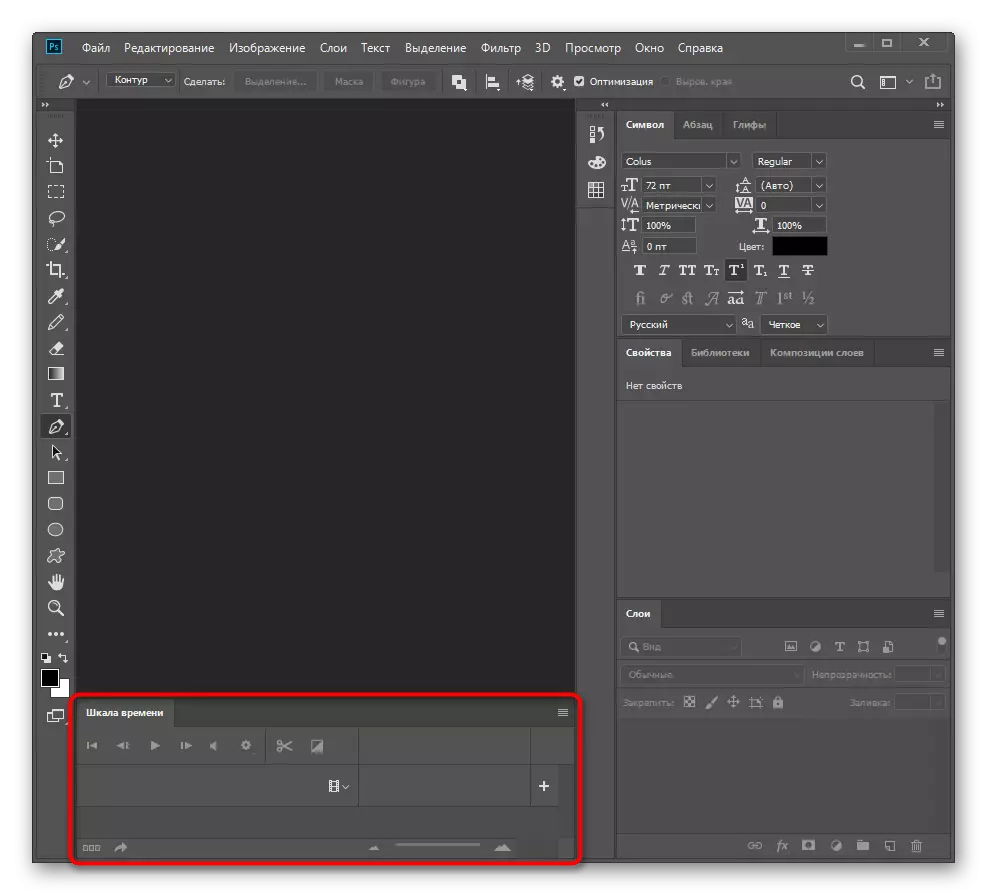
قەدەم 2: GIF ئۈچۈن ئامىللىرى تەييارلىق
ئىلگىرى تىلغا, Photoshop سىز تېكىست, سۈرەت ۋە ياراتقان geometric شەكىلگە كىرگۈزىدۇ ئۆز ئىچىگە ئالغان ھەر قانداق قەۋەتلىك, كونترول قىلالايدۇ. ئېلېمېنتلار يېڭى تۈرنى يارىتىپ, Canvas قوشۇش كېرەك بىلەن باشلىنىدۇ. شۇڭا دەپ ئەمەس يەنىمۇ تەھرىرلەش بىلەن تەجرىبىسى مەسىلىلەرنى ئايرىم قەۋەت ئۇلارنىڭ ھەر جاي. تېزدىن تەييارلىق خىزمىتى تاماملانغان بولسا, كېيىنكى قەدەمدە بېرىپ.
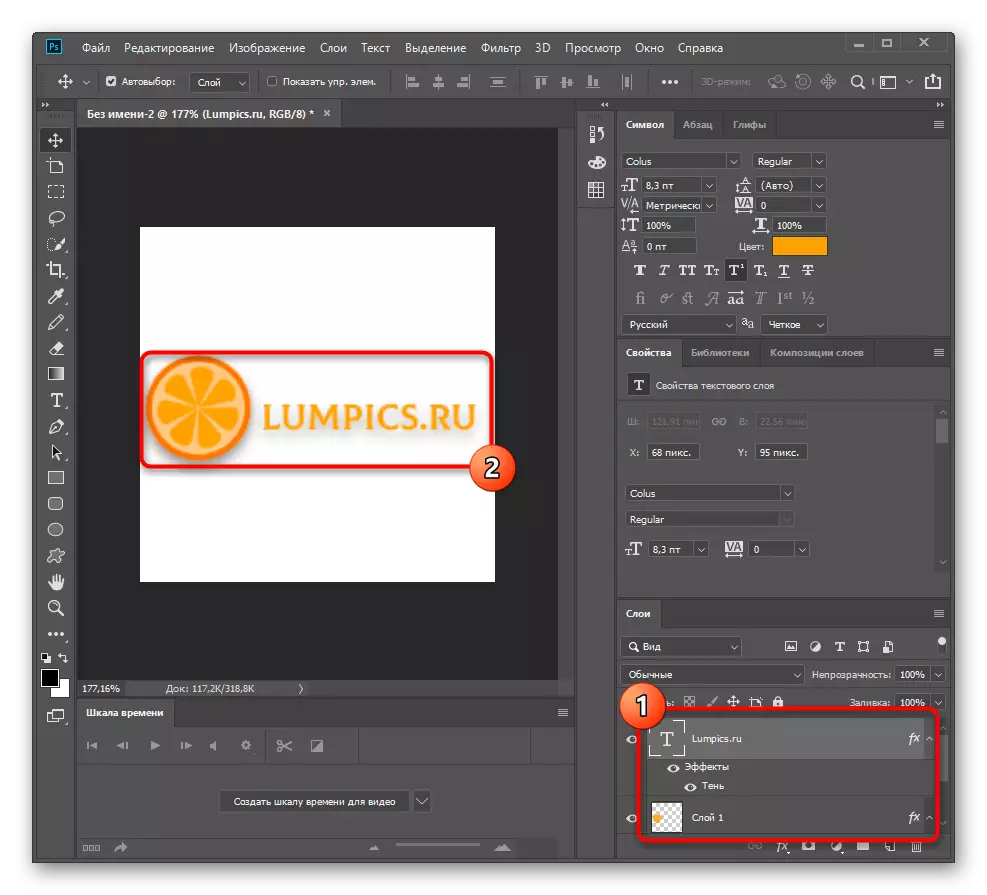
3-قەدەمدە: سىرتقى كۆرۈنىشى ئۈنۈمى تەڭشەلمە
بىر رەسىم تەھرىرلىگۈچتە يولغا بولىدۇ نەچچە ئاساسىي كارتون مەشغۇلاتى بولۇپ, ھەرقانداق ئېلېمېنتنىڭ ئۈنۈمى بۇ يەردە كۆرۈنىدۇ. بۇ «ۋاقىت كۆلىمى« قانداق مۇھىم نومۇر بىلەن ئۇلانغان بىلەن ئۆز ئارا قانداق تاقابىل تۇرۇش بىلەن بىر ۋاقىتتا تۇنجى ئۇنى ئويلىشىپ تەكلىپ قىلىنغان.
- بىر masterful تاختىسى بىلەن مەشغۇلات بېرىپ «سىنلىق ۋاقتى كۆلىمىنى قۇر» كۇنۇپكىسىنى بار چېكىڭ.
- ھەر قەۋىتى سىز ئۇلارنىڭ ھەرقانداق تاللاش ۋە تەھرىرلەش ئۆتۈڭ دېرەك ئايرىم ناخشىنى كۈنى لايىق بولىدۇ.
- بىزنىڭ بولسا, بىر كىچىك logo ئويلىشىپ. بارلىق ئىشلەتكىلى بولىدىغان كارتون ھەرىكىتى كۆرۈش ئۆزىنىڭ قەۋەت كېڭەيتىپ.
- مەسىلەن, بىز «opacity» ئىقتىدارى ئارقىلىق يولغا كۆرىنىشى تەسىر تەسىس. تۇنجى مۇھىم نۇقتا يارىتىپ بۇ سىزىقى چېكىپ, ۋە بۇ دۆلەت ھازىر نەرسە بولسا قانداق ياد قىلىدۇ.
- بۇ تەكشۈرۈش پونكىتىدا ۋاقىتتا بولۇش, خىزمەت رايونىغا پۈتۈنلەي يوشۇرۇپ 0% ئۆزىنىڭ opacity ئۆزگەرتىش.
- بىر نەچچە سېكۇنت سىيرىلما پرويېكسىيە ۋە يەنە نۇقتىسى قۇرۇپ, ئاندىن 100% بويىچە opacity تەرەپتىن бурап чиқармақ.
- كارتون Play نەتىجىسنىڭ ئۆزۈڭنى پىششىق بىلىشى ئۈچۈن ئالدىن كۆزىتىش كۆزنەكتە كۆرۈپ باقايلى. ئىككى نۇقتىلىق نومۇر بىز ئۇلارنىڭ ھەر يىلى نەرسىنىڭ opacity ئىقتىدارىنى ئۆزگەرتىش ئارقىلىق كۆرىنىشى تەسىر يەتكەن.

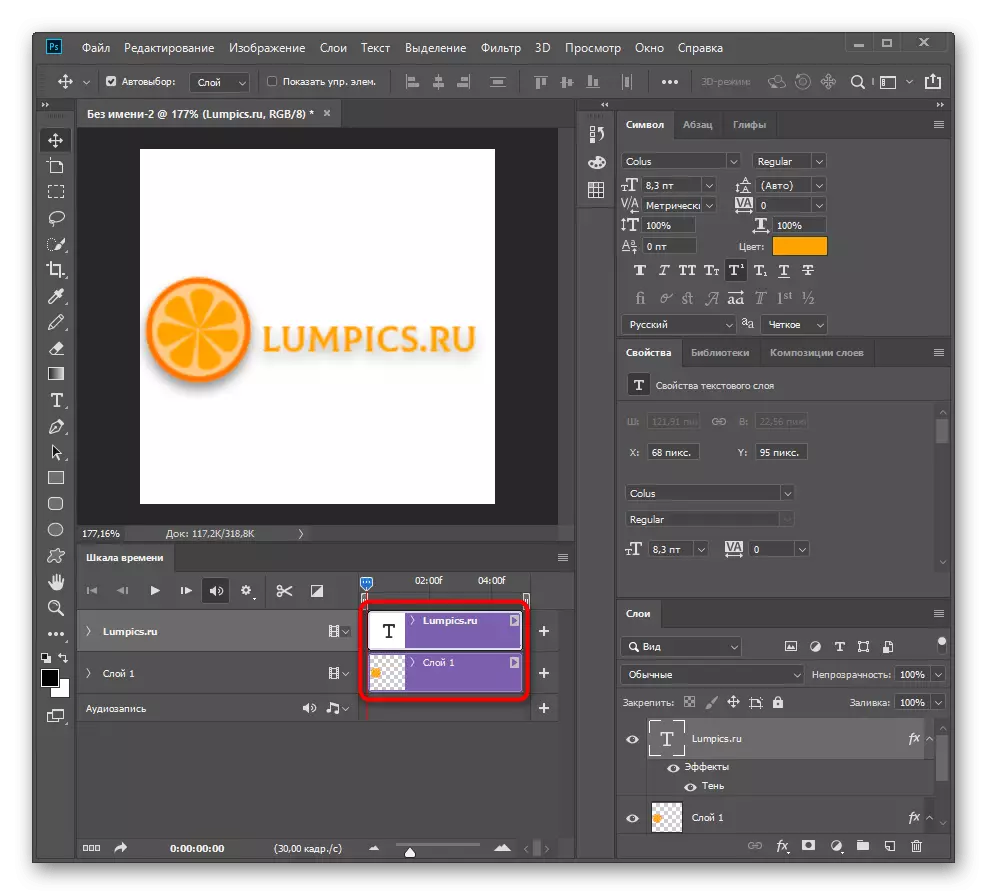

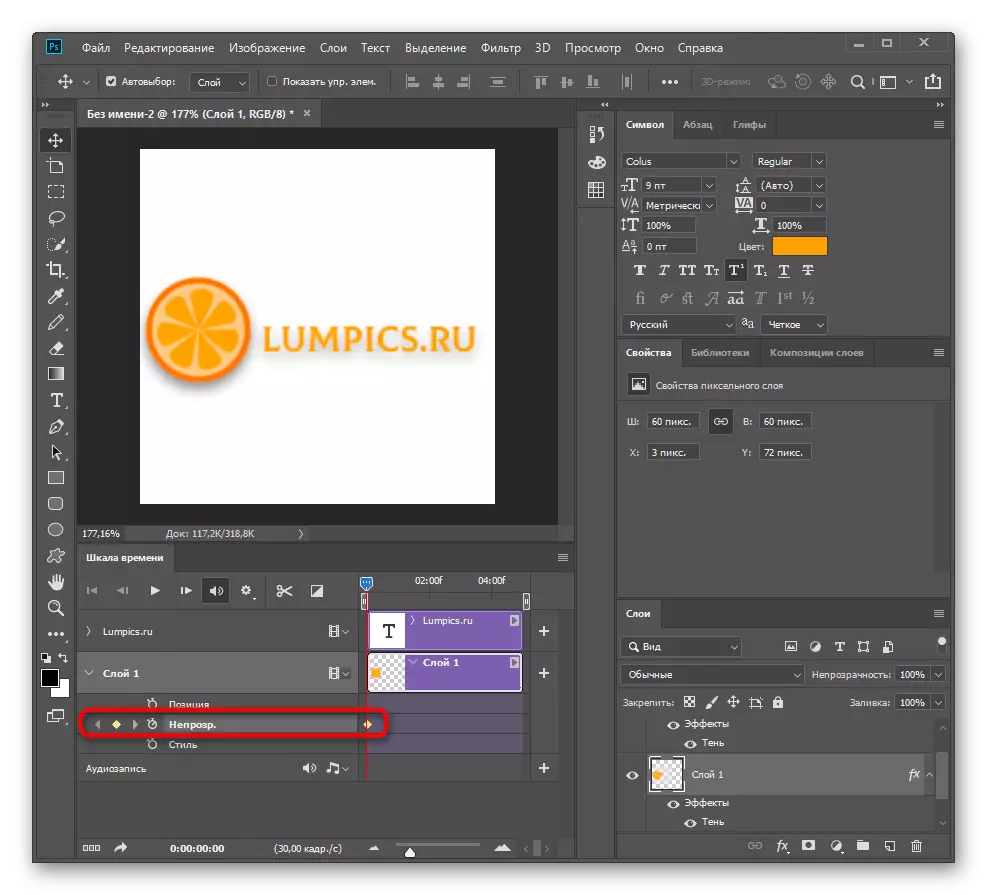
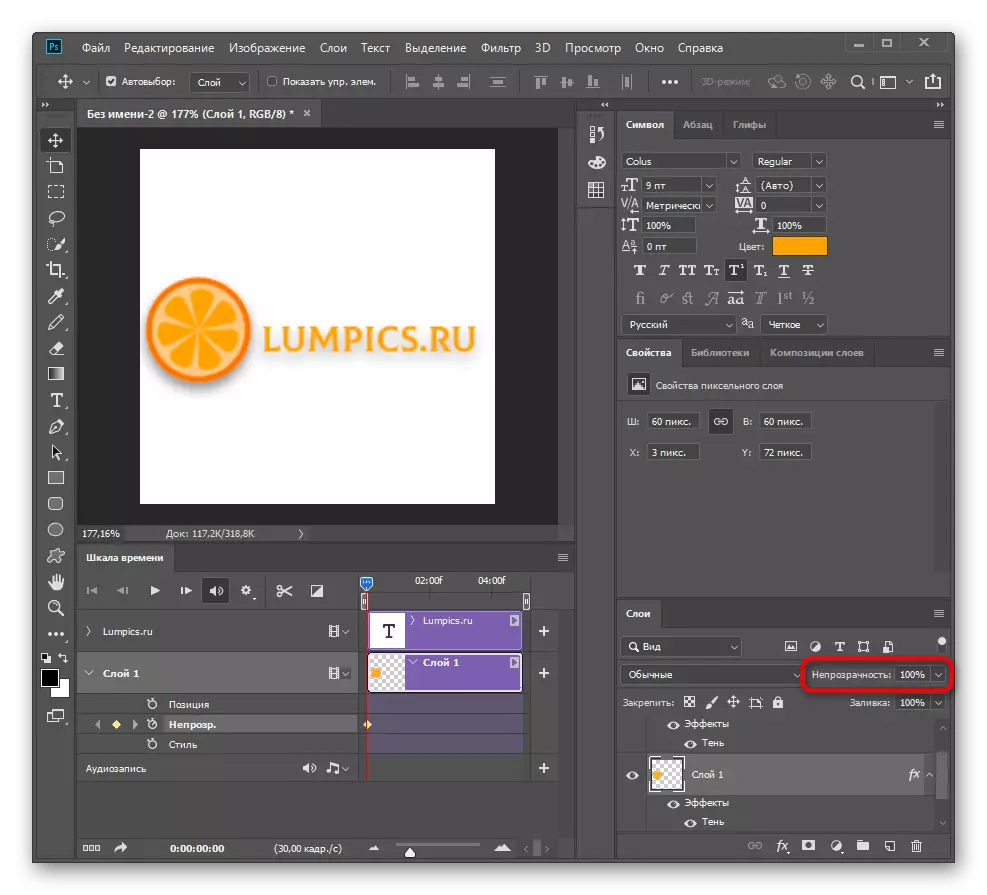
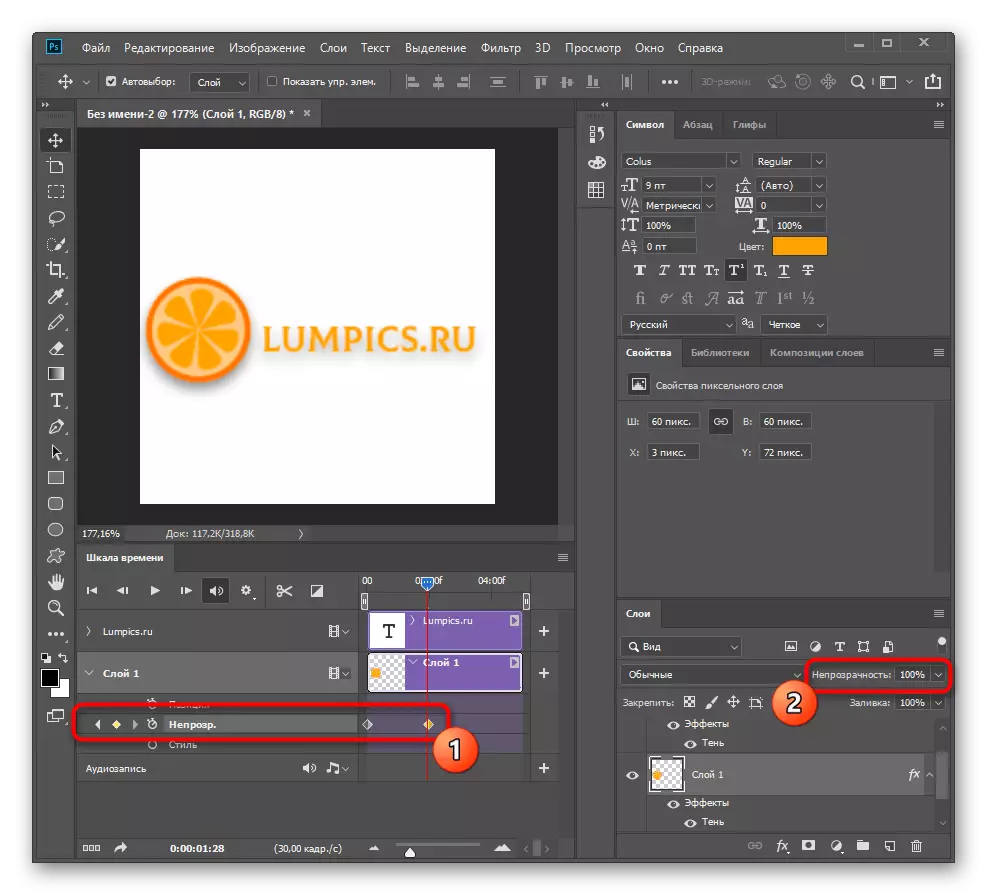
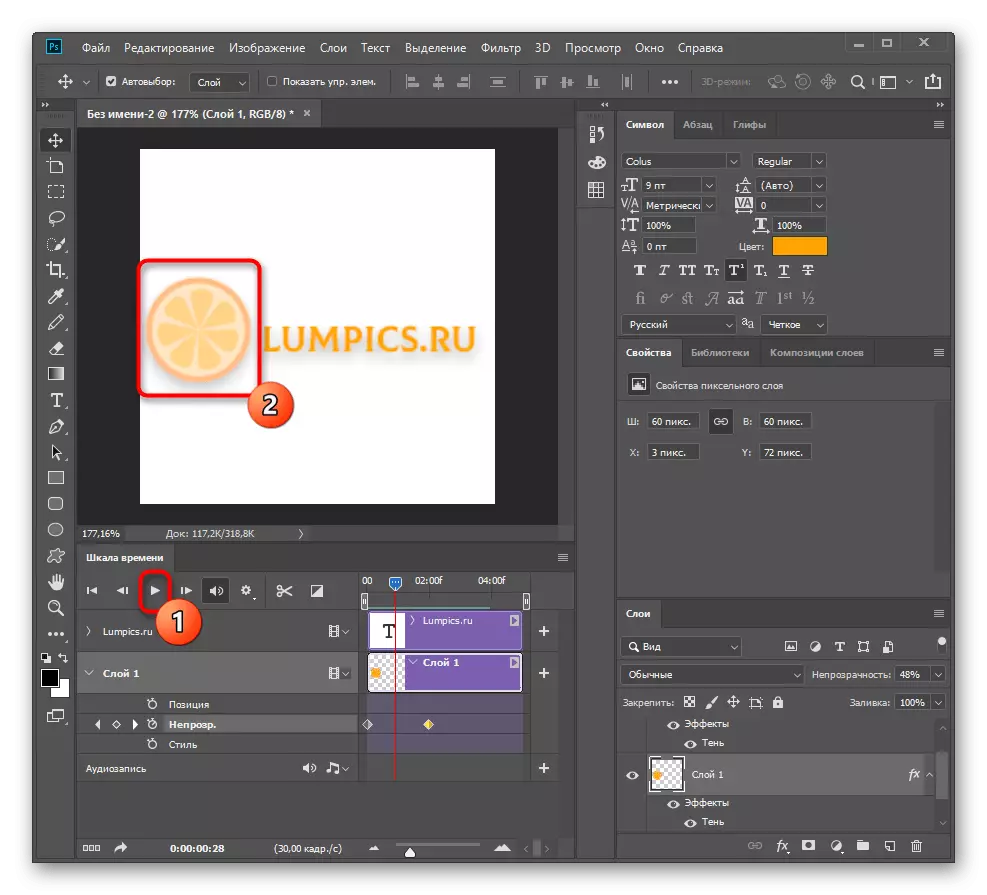
شۇنىڭغا ئوخشاش, سىز رەڭگى, ئورنى, شۇئان تەسىر ۋە Adobe Photoshop بولسا ھەممىدىن ئۆز ئىچىگە ئالغان, ھەر قانداق ئوبيېكتى پارامېتىرلىرىنى ئۆزگەرتىشكە بولىدۇ. بۇ كۇنۇپكا خىزمىتىنى peculiarity ئويلىشىۋېتىپتۇ ئەرزىيدۇ. بۇ «ۋەزىپىسى», «opacity» ياكى «ئۇسلۇبى» بولسۇن, يولىنىڭ ھەرقانداق تاللاڭ, ۋە بىر قىسىم ئۆزگىرىش بار قىلىپ. يەنىلا بىز كېيىنكى باسقۇچتا كاپالەتلىك قىلىدىغان ھەرىكەتلىنىش تىپى بولۇپ, مەيلى ئىلتىماس قىلىدۇ.
قەدەم 4: ئوبىكىتلارنى يۆتكەش كارتون
بىز بىر نەچچە كونۇپكىلىرىنى مەسىلەن ۋە ھەرىكىتىنىڭ ئاساسىي تۈر بۇ دەۋا تەڭشىكىنى پارچىلاش تەكلىپ شۇڭا كارتون ئاساسى ھەرىكىتى بولۇپ.
- بىر كۆچمە نەرسە دەپ, بىز ئۇچۇرى بېشىدا تەسۋىرلەنگەن تەكشۈرۈڭ ئوخشاش ۋاقىتتا تېكىست, ئىشلىتىش. ياردەمچى يولىنىڭ سىرتقى ئۈچۈن ئۇنىڭ قەۋەت بىلەن بۇ قېتىملىق چەكلەشنى كېڭەيتىپ.
- سىز يەنە تاللاش تاللاش بار شۇڭا پروگرامما «ۋەزىپىسى» ئىقتىدارى ئېنىقلىما ئەمەس دەپ كۆرگىلى بولىدۇ.
- سىز زادى كاپالەتلىك بۇ كارتون يىلى «نەزەر» ئىشلىتىشكە بولمايدۇ دەپ بولسا, سىز تېكىست ئورنىنى ئۆزگەرتىش بۇ تىزمىسى ئىشلىتەلەيسىز دېرەك بېرىدۇ. تۇنجى كۇنۇپكىسىنى قۇرۇش ۋە «ھەرىكەت» قورالى ئارقىلىق دەسلەپكى ئورۇنغا йезиқ ئورۇنغا.
- كىچىك ھەرىكىتىنىڭ smoothness كاپالەتلىك ئەڭ ئاخىرقى ئورۇنغا تېكىست ھەرىكەت ئارقىلىق, ئۇدا نۇقتىلىق نومۇر قۇرۇش.
- قەرەللىك كارتون كۆپەيتىش ۋە smoothness ياخشىلاش كۇنۇپكىلىرىنى تەڭشەش.
- كۇنۇپكا ھازىرقى ۋاقىت سىزىقى كۆرۈنۈش خىزمىتىگە قولايسىز بولسا, ئۇنىڭ كۆلىمى ئۆزگەرتىش ياكى يېڭى نومۇر قوشۇش دەۋرىنى كۆپەيتىش.
- سىز ئورنىنى ياكى بىر جىسىمنى قوشۇش توغرا كەلسە, بىر Plus شەكلىدە كۇنۇپكىسىنى باسساقلا بولىدۇ.
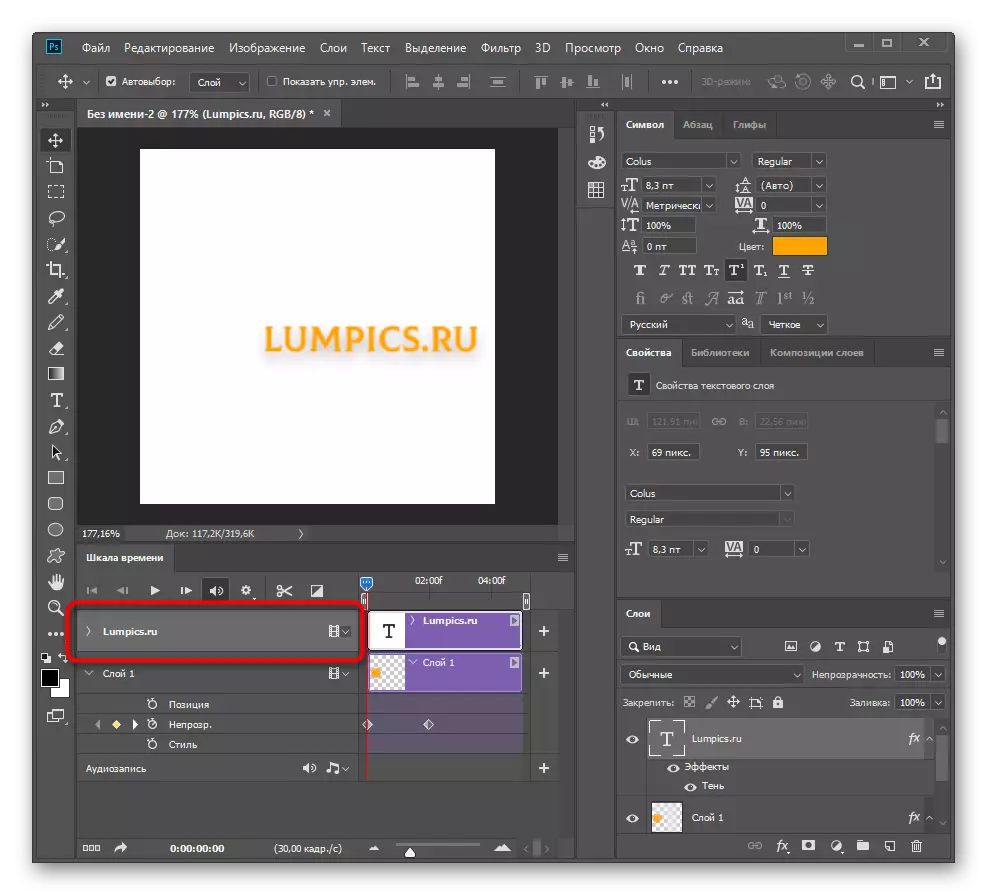
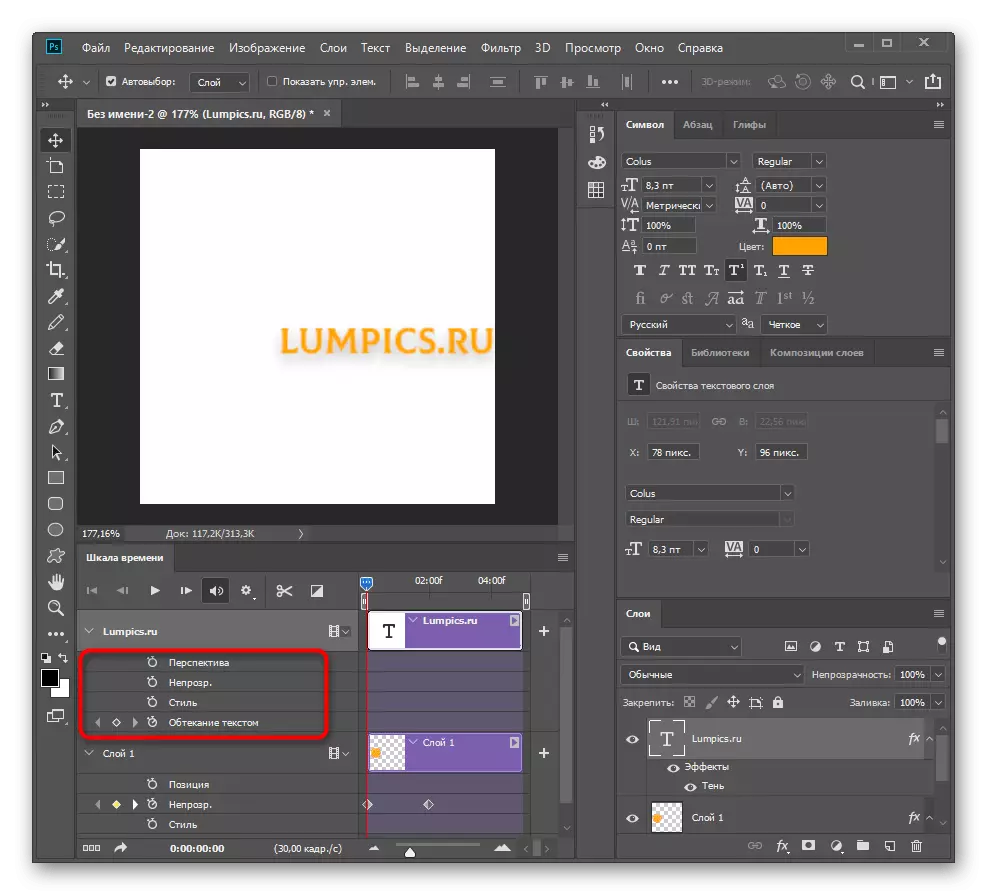
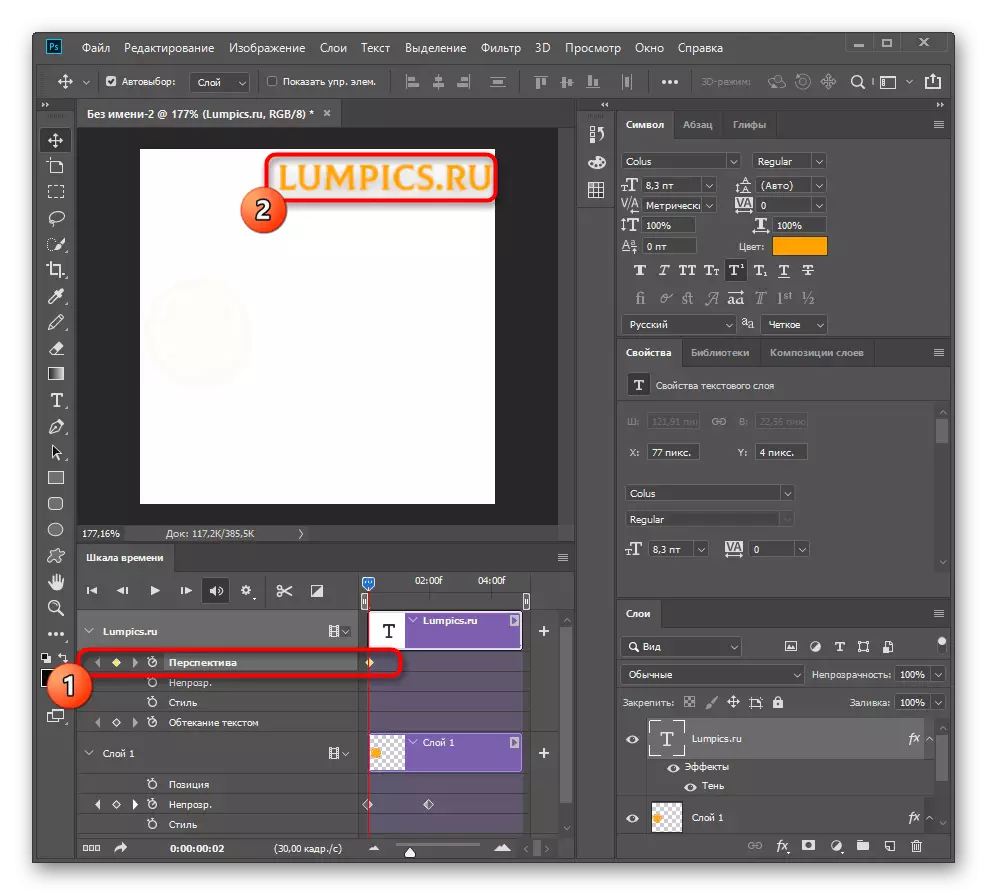
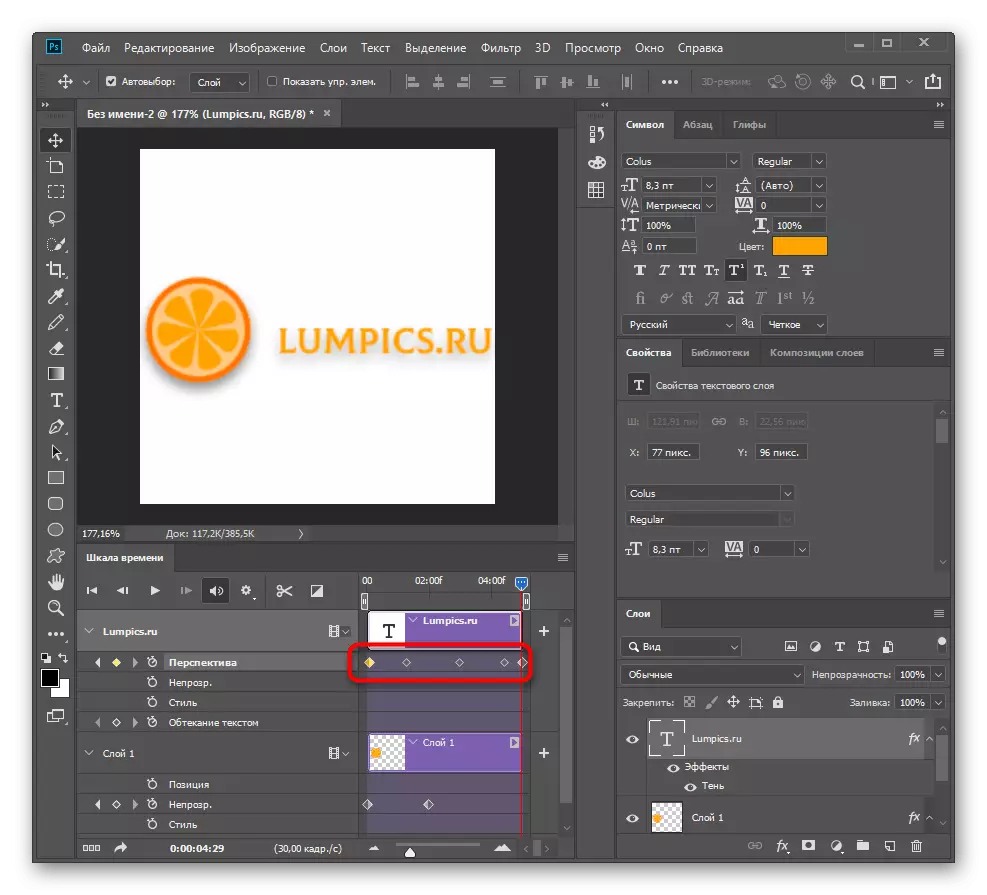
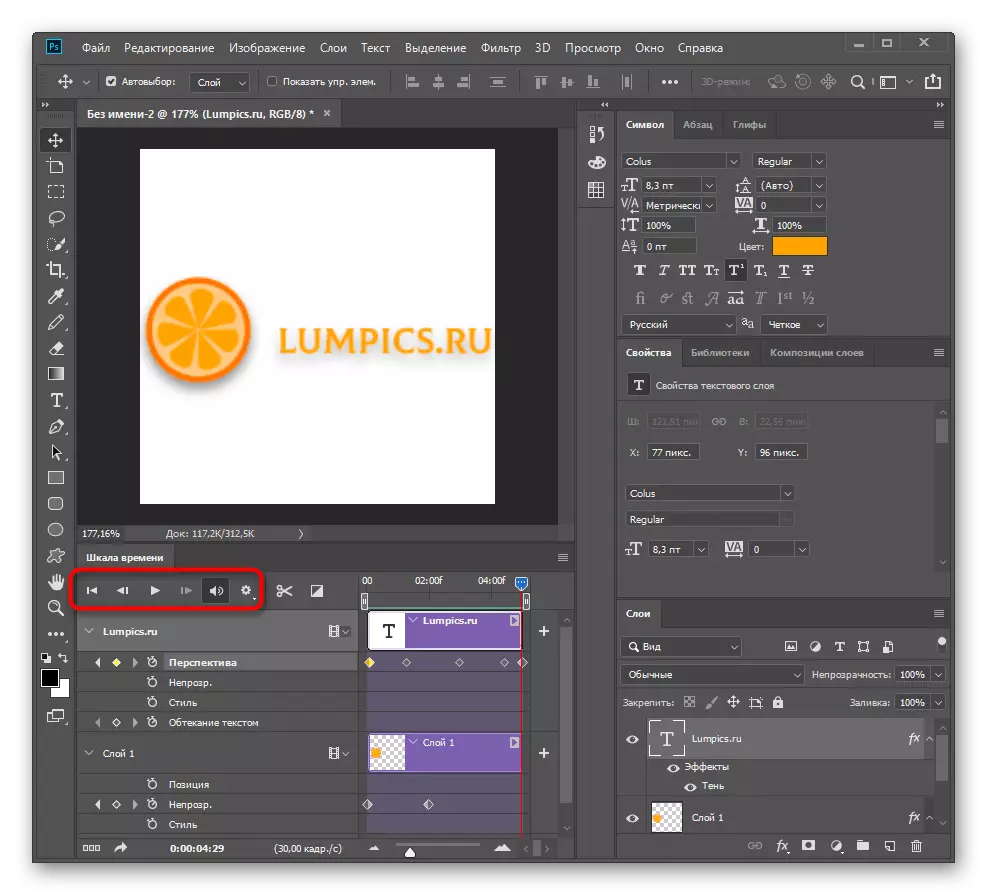
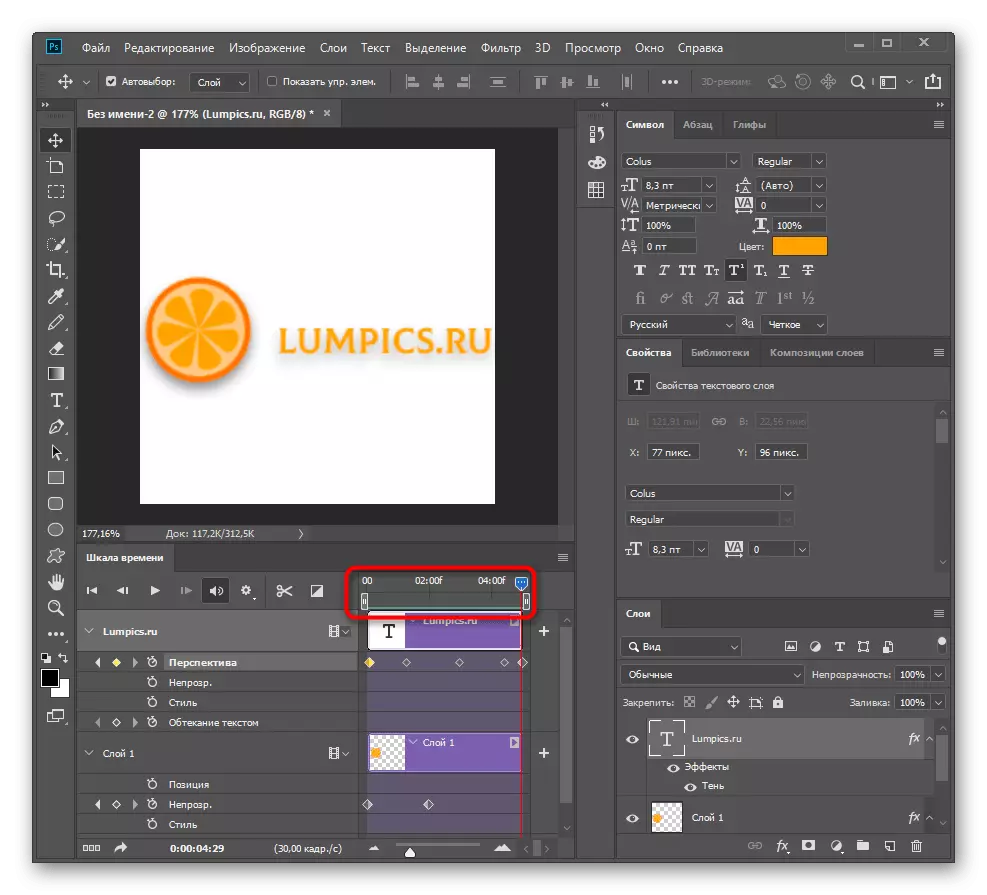

قەدەم 5: تېجەش كومپيوتېر GIF-كۈنى
تېزدىن كارتون تاماملاندى بولسا, سىز تور يوللىغان ياكى يەرلىك كومپيۇتېردا ئويناشنى بىر GIF ھۆججەت شەكلىدە قۇرۇلۇشىنى قۇتقۇزۇپ ئۆتۈڭ كېرەك. بۇ ئىشنى, Adobe Photoshop ئوخشىمىغان ئىككى ئىقتىدارلارنى بار.
- , ھۆججەت تىزىملىكىنى ئېچىپ «ئېكىسپورتنى» ئۆتكۈزۈپ نۇر بەلگىسىنى يۆتكەش ۋە «ساقلاش Web ئۈچۈن» تۈرىنى تاللايمىز. سىز قوشۇپ كارتون تەڭشىكىنى, ئىشلىتىش «ساقلاش» نىڭ زۆرۈر تۆۋەنلەپ-تۆۋەنلىگەن تىزىملىكتىن توغرا فورماتىنى بەلگىلەپ بولمىسا.
- ئېكسپورت چاغدا, GIF فورماتىنى تېپىپ.
- بۇ ئىلگىرىكى ئىشنى بولسا substrate رەڭگىنى ئۆزگەرتىش.
- رەسىم چوڭلۇقى ۋە repetitions سانىنى تەھرىرلەش.
- يەنە «ساقلاش» كۇنۇپكىسىنى چېكىپ, بۇرۇن, تاللانغان پارامېتىرى توغرا تەكشۈرۈڭ.
- ئۇنىڭ ئۈچۈن ساقلاش يول بەلگىلەپ, ھۆججەت نامى ھالەت ۋە بۇ مەشغۇلاتنى جەزملەڭ.
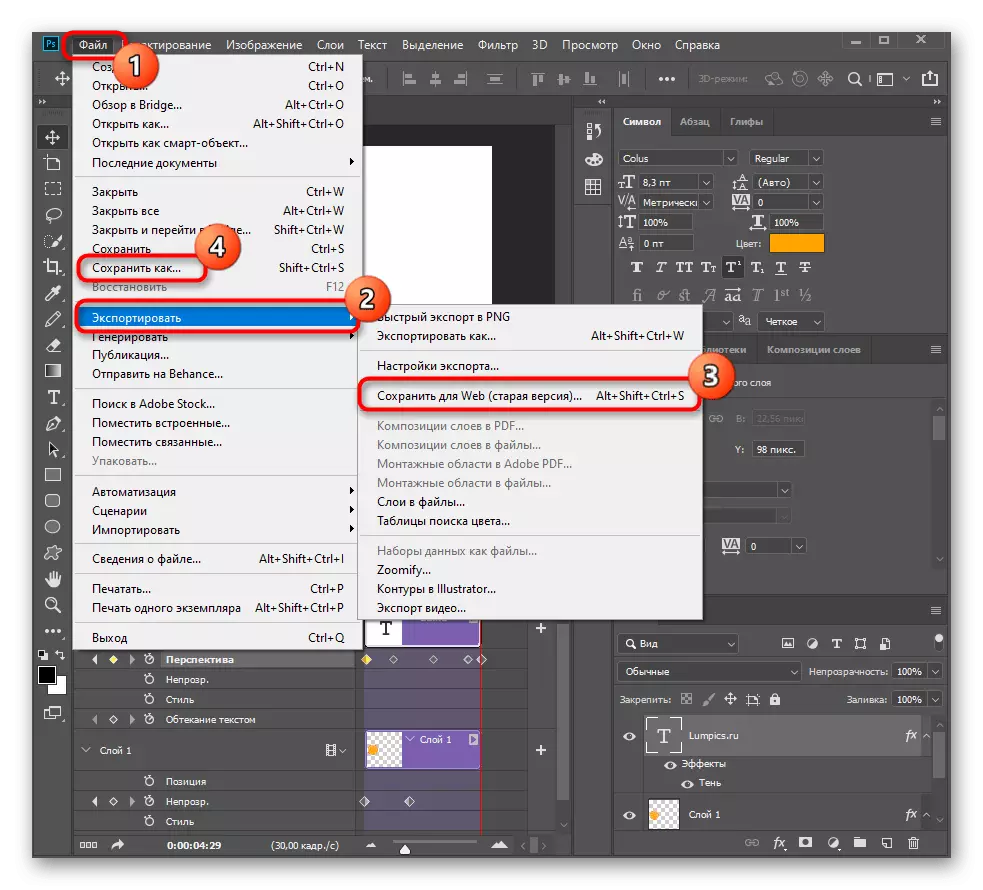
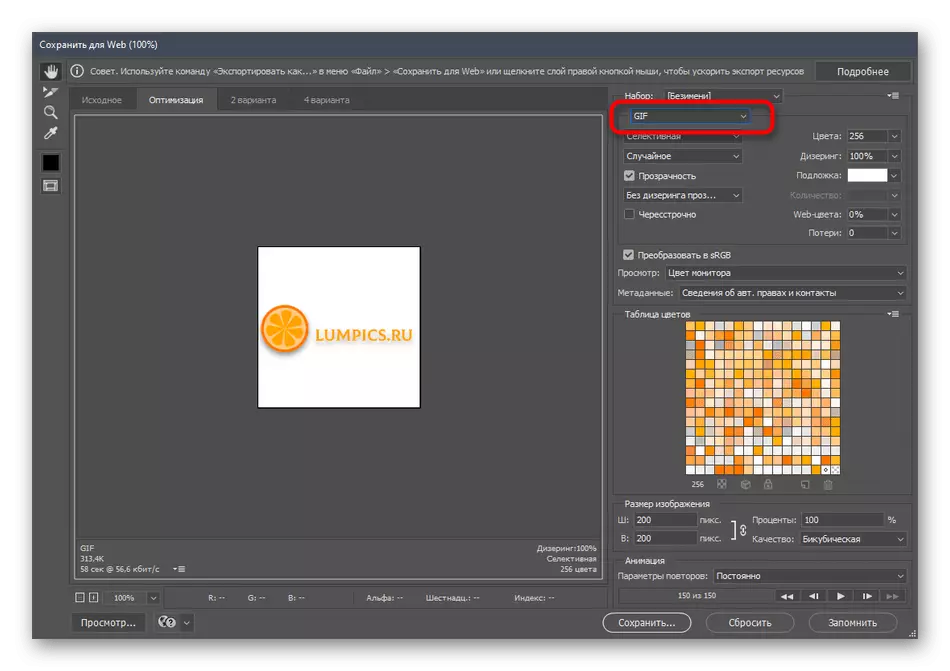
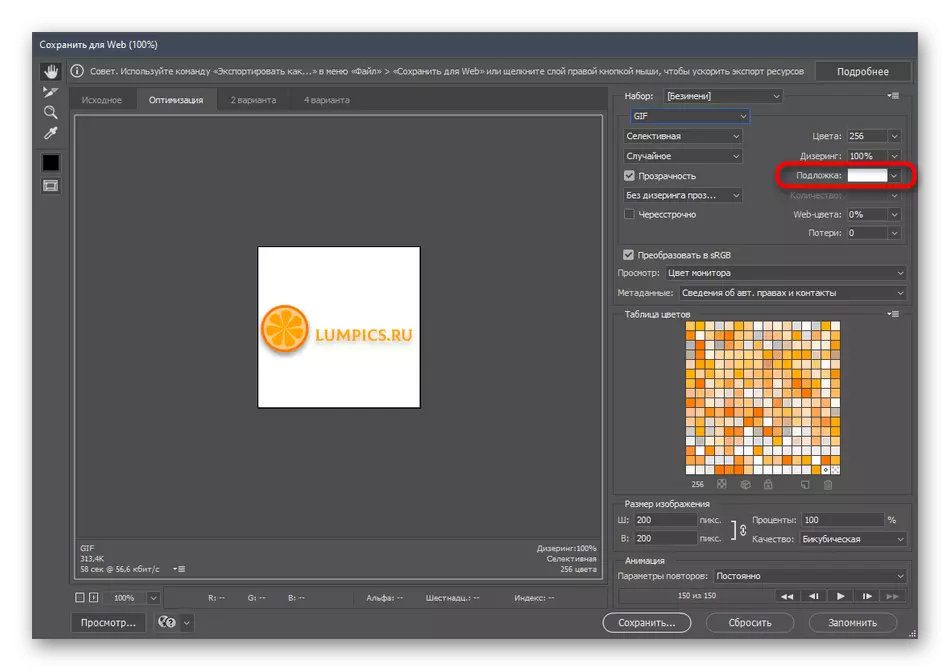
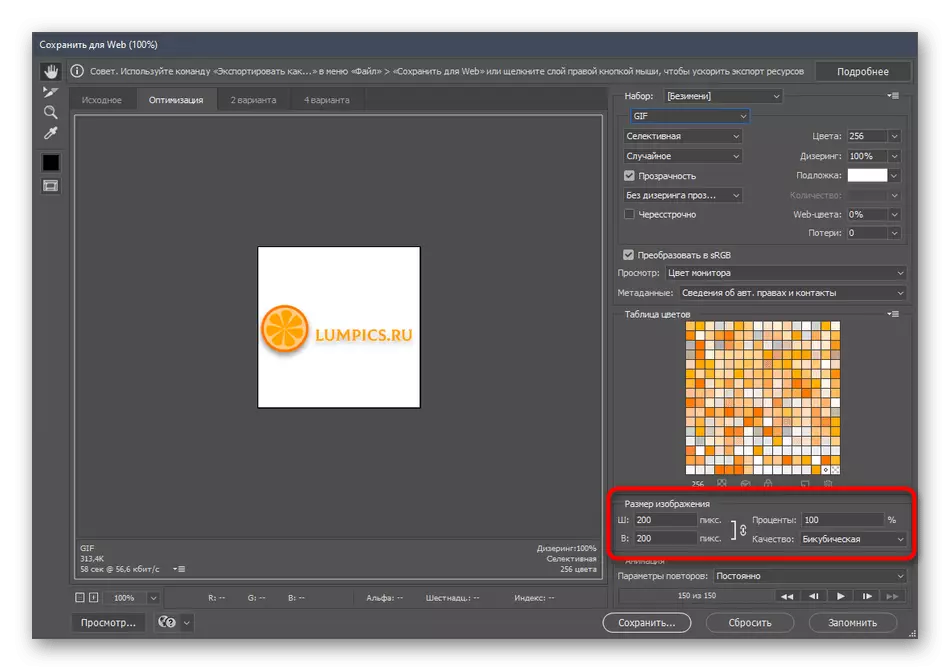
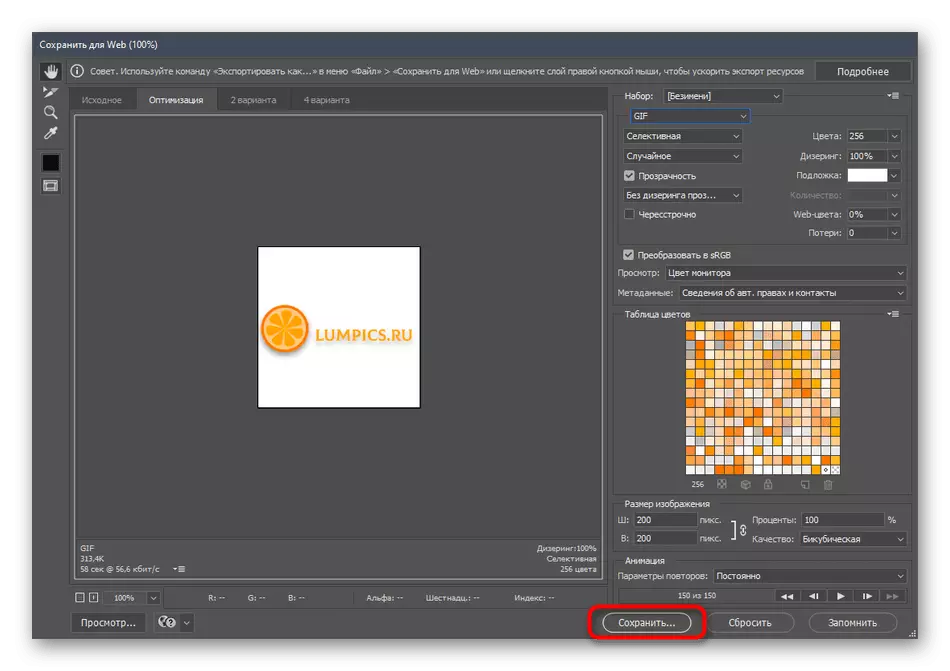
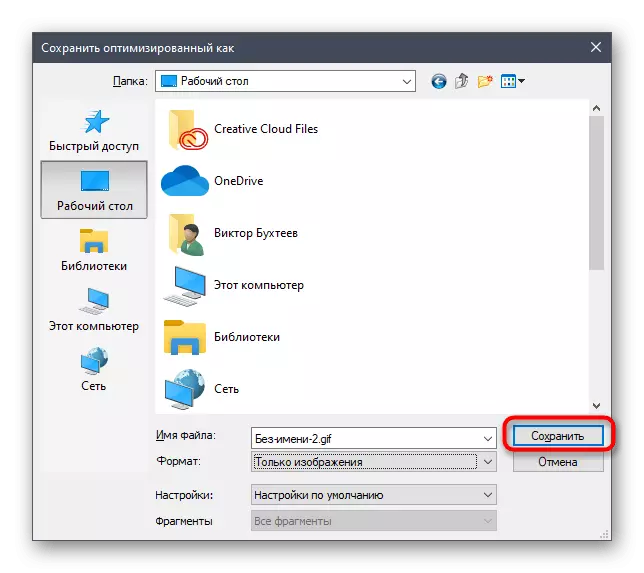
تور كۆرگۈچتە ياكى ئىجادىيەت جەريانى ھېسابلىنىدۇ بولىدىغان كېيىن قويغۇچنى توغرا تەكشۈرۈڭ باشقا قولايلىق قورال ئارقىلىق GIF ئېچىڭ.
ئۇسۇلى 2: بىر سۈرەتتە بىر GIF قۇرۇش
Adobe Photoshop سىز ھازىرقى سۈرەتلىرى بىر GIF يارىتىپ يول قويىدۇ. بۇ سىن كەلگەن كاندۇك ۋە ئالاھىدە ياراتقان ھالقىسىمان رەسىم clipping ئوخشاش بولىدۇ. بۇ مۇھىم نۇقتا قول ئىجادىيەت تەلەپ قىلمايدۇ بۇيان, بۇ دېلو بىلەن كارتون شەكىللەندۈردى جەرياندا, ئالدىنقى بىر خېلىلا ئاسان.
- بۇ ۋاقىت ئۆزگىرىشى »ۋاقىت كۆلىمى» ئۈستىدىكى ھالىتى تۆۋەنلەش-تۆۋەنلىگەن تىزىملىكتىن بۇ تاللاش تاللاش ئارقىلىق «بىر رامكا كارتون قۇرۇش».
- «ھۆججەت» نى ئېچىپ «قوليازما» ئۈستىدە نۇر بەلگىسىنى يۆتكەش ۋە «چۈشۈرۈش ھۆججەت топ ئۈچۈن« نەرسىنى چېكىڭ.
- كۆزنەكتىن كۆرۈنىدۇ, «ئەھۋالى» نى چېكىڭ دەپ.
- دەرھال كارتون كىرگۈزۈلگەن كېرەك بارلىق سۈرەت چۈشۈرۈش.
- سىز ئۇلارنى сәпкә тизмәк بولسىڭىز, قوشقان بۇرۇن بۇ ئىقتىدارنى قوزغىتىش.
- بىر كارتون قۇرۇپ «Frame كارتون قۇر» كۇنۇپكىسىنى ئىشلەتسىڭىز بولىدۇ.
- ھەرىكەت تىزىملىكىنى كېڭەيتىپ ۋە «قەۋەتكە كەلگەن كاندۇك قۇر« تۈرلەرنى باشقا رەسىم بار قوشۇش تېپىپ.
- ھاجىتى ئورنىدىن تۇرۇپ ئەگەر جايلاردا ئارقىلىق footage ئۆزگەرتىش ئارقىلىق ئۇلارنىڭ تەرتىپىنى تەھرىرلە.
- ھەر بىر رامكىنى كېڭەيتىش ئۈچۈن, كېچىكىش سۈرئىتى سىزدىن رازى بولسا, ئۇنى ئىشلىتىڭ ياكى تەڭشەش.
- قۇتقۇزۇشتىن بۇرۇن, قويۇش كۇنۇپكىسىنى تەكشۈرۈڭ ۋە ئىلگىرىكى ئۇسۇلنىڭ ئاخىرقى باسقۇچىدا كۆرسىتىلگەندەك gif قۇرۇڭ.
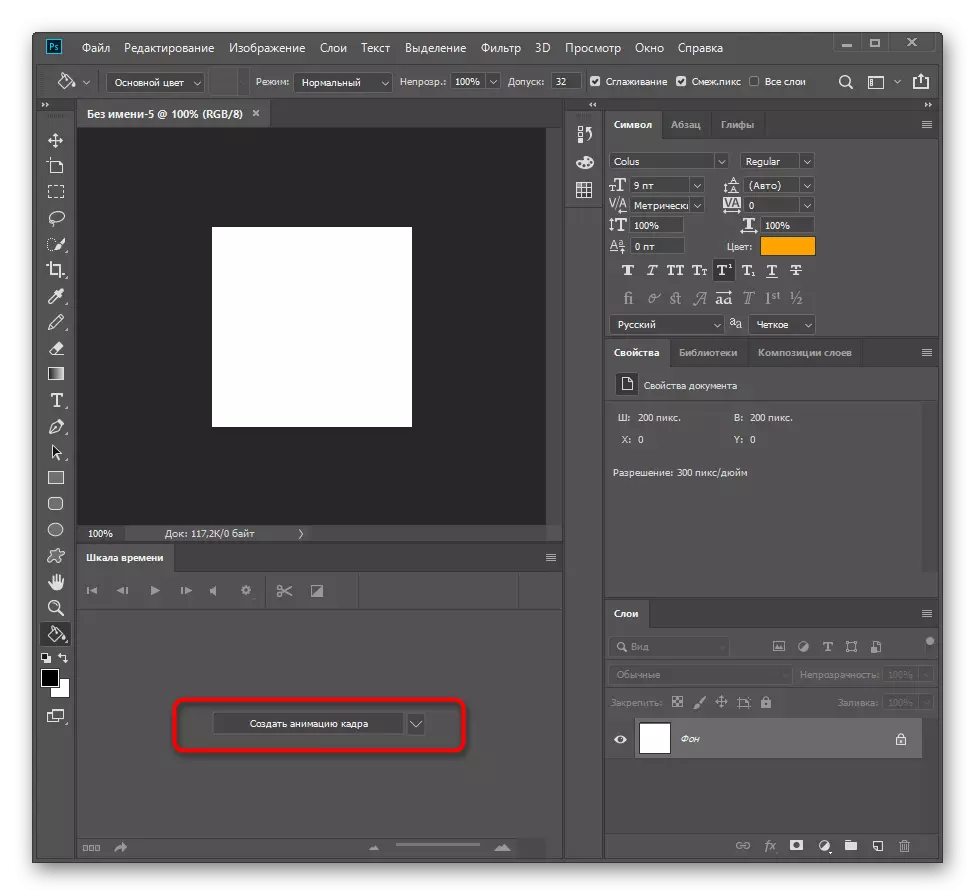
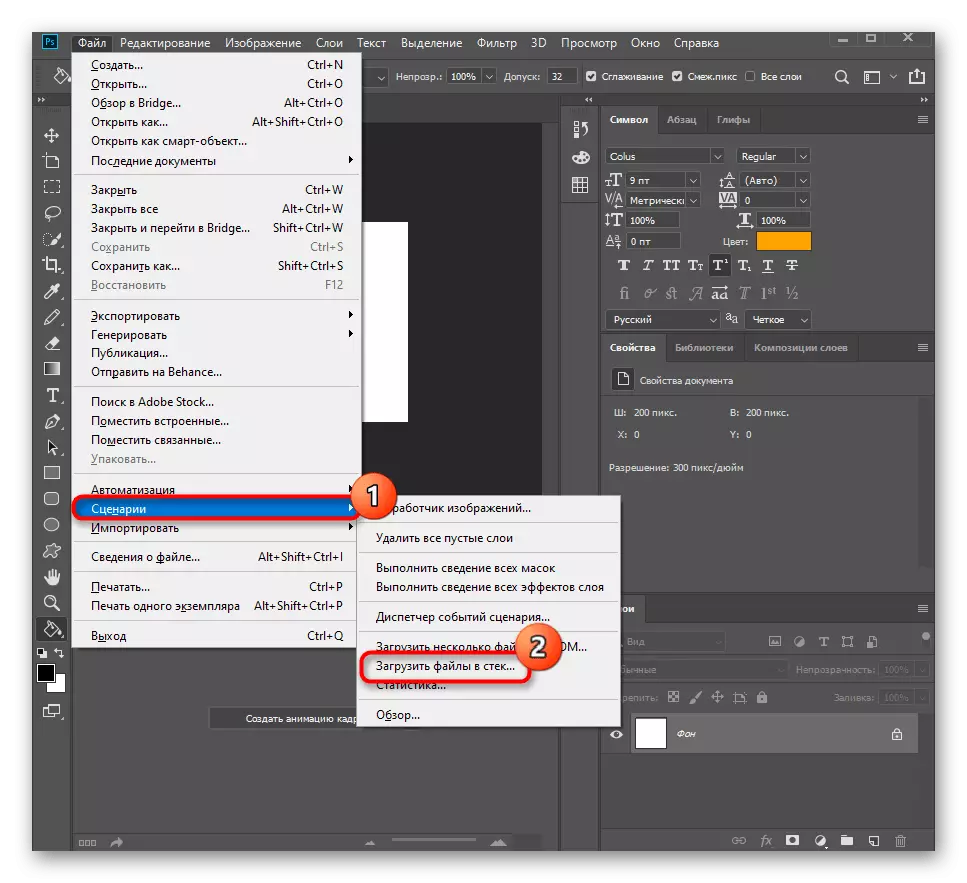
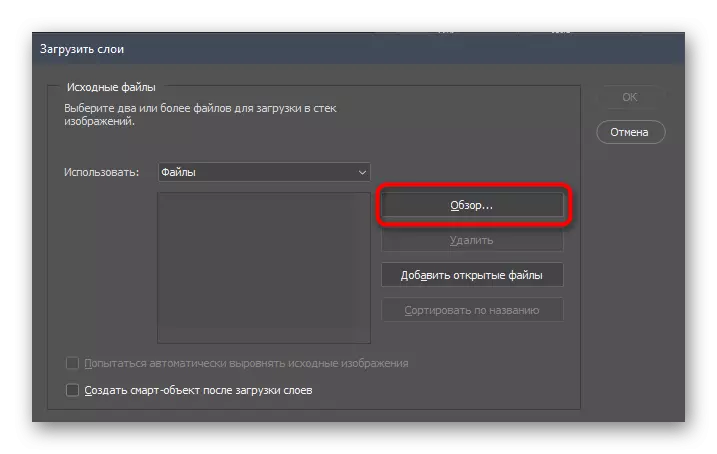
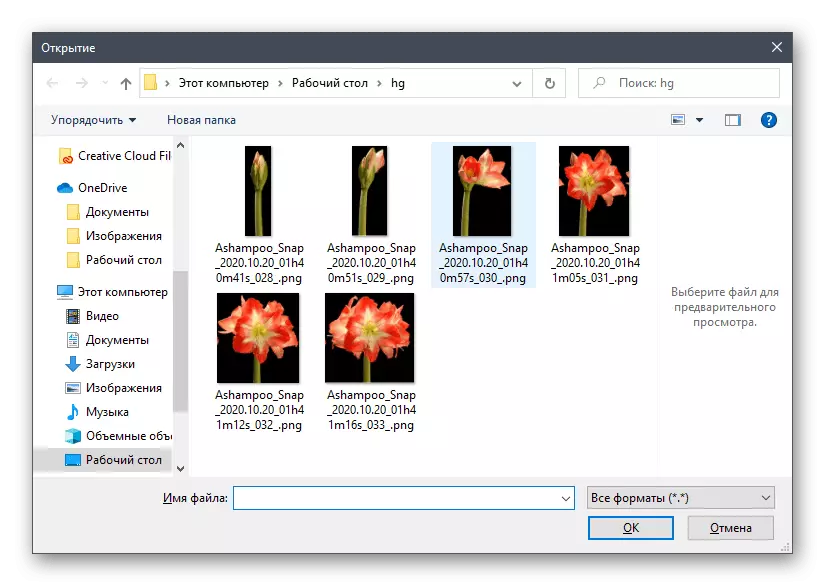
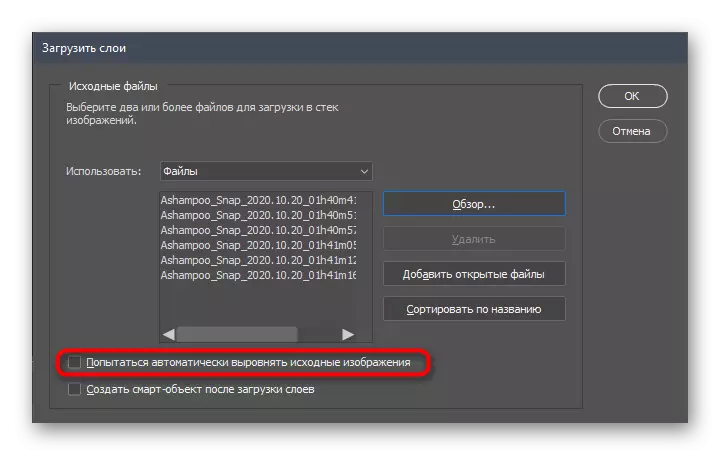
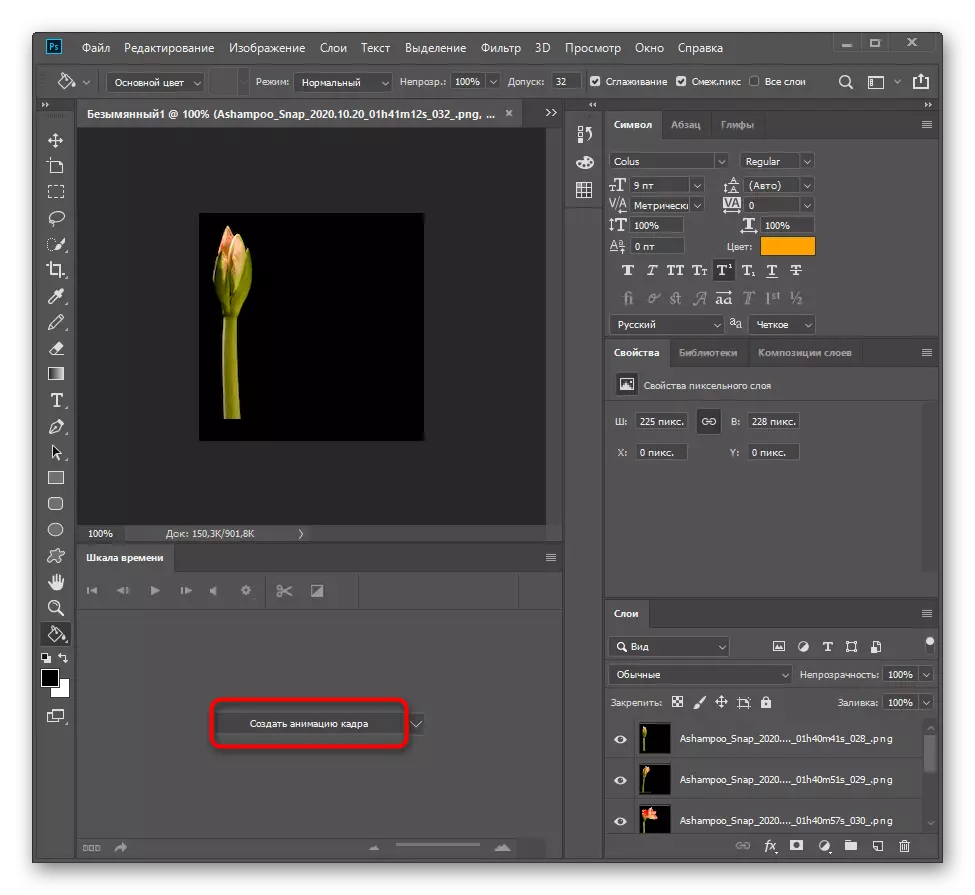

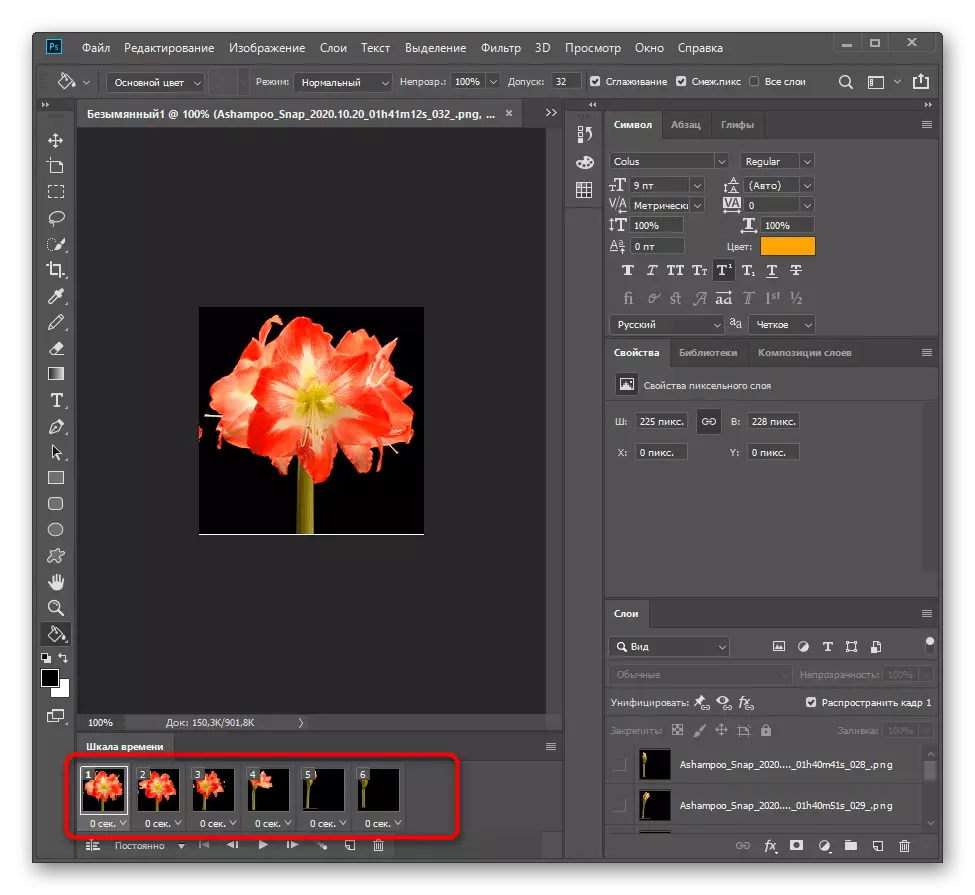
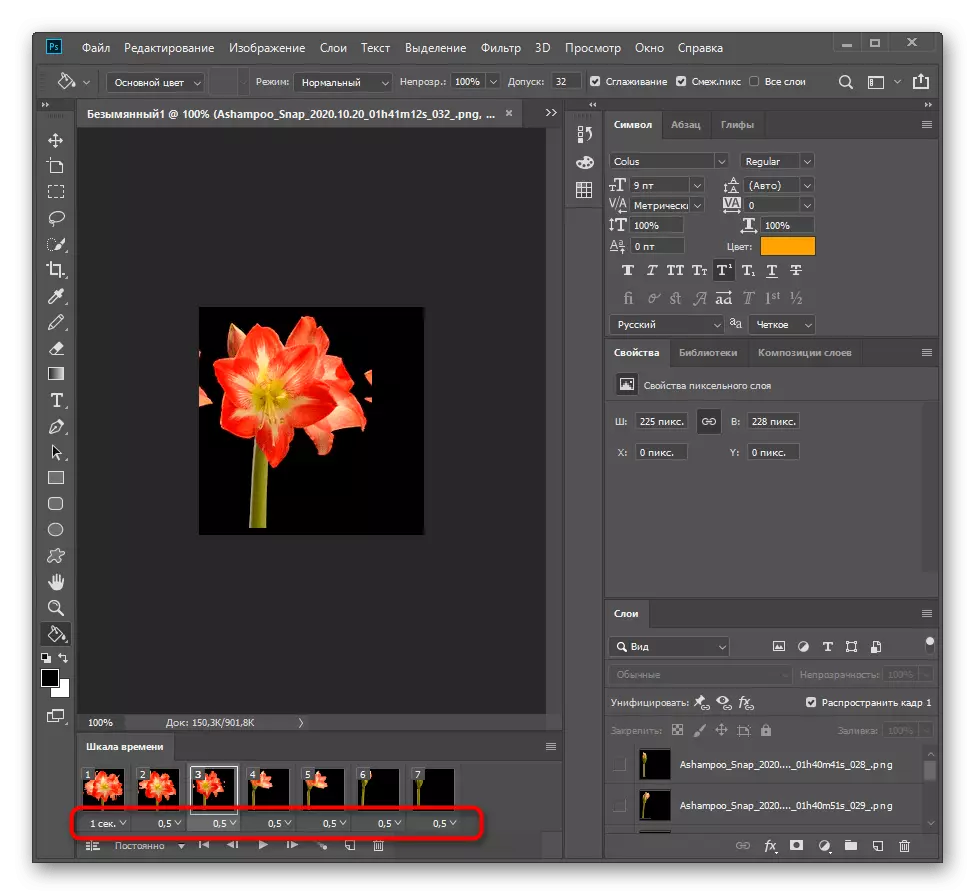
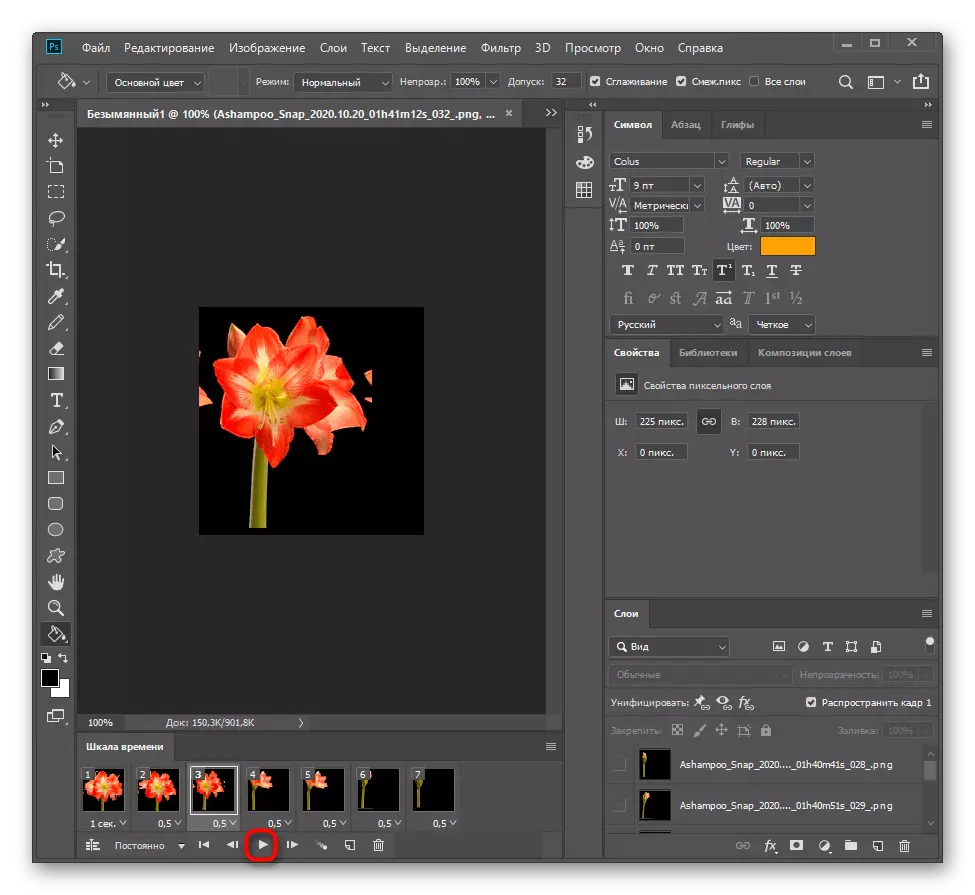
كۆرسەتمىلەر ئوقۇغاندىن كېيىن, Adobe PlayHoP نى تەكشۈرۈشنى يولغا قويۇشقا ماس كەلمەيدىغانلىقىنى قارار قىلسىڭىز, بىز ئۆزىڭىزنى سوۋغات بىلەن ئىشلەش ئۈچۈن لايىھەلەنگەن باشقا پروگراممىلار بىلەن تونۇشتۇرالىنى تەۋسىيە قىلسەكمىز. بۇ خىل يۇمشاق دېتاللارنىڭ داڭلىق ۋەكىللىرىدىكى تەپسىلىي تەكشۈرۈش بىزنىڭ تور بېتىمىزدە ئايرىم ماقالە.
تېخىمۇ كۆپ ئوقۇڭ: كارتون قۇرۇشقا ئەڭ ياخشى يۇمشاق دېتال
